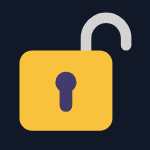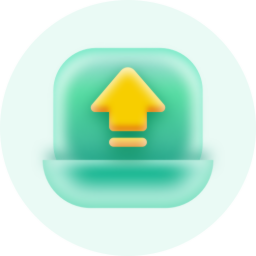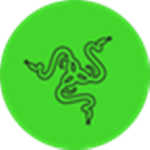- 3dmark如何测显卡通过率 11-20 17:26
- 3dmark怎么测试显卡的光追性能 11-20 17:16
- 3dmark怎么看帧率曲线 11-20 16:24
- 3dmark怎么做处理器的基准测试 11-20 16:07
- 3dmark如何完成分数为2618的任务 11-20 15:39
- 3dmax怎样设置vr摄影机角度 08-01 09:59
- 3dmax桥命令如何使用 07-31 18:35
- 3dmax如何正确导入模型 07-31 18:28
很多用户在使用3dmax软件的时候,对于如何制作出椅子,还不是很了解。本文为大家带来关于椅子的制作教程分享,想了解的小伙伴快一起来看看吧!

我们首先打开3dmax,然后在右侧的创建面板中选择标准基本体→长方体
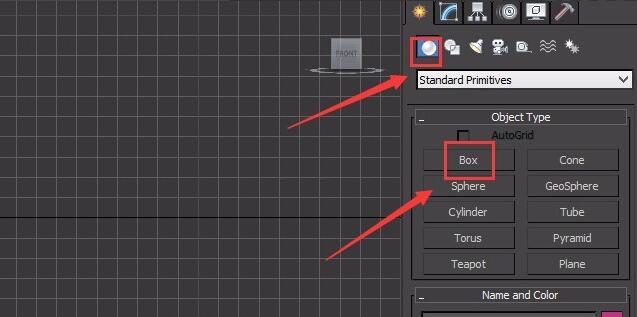
然后在视图中绘制出一个长方体,然后再修改一下参数
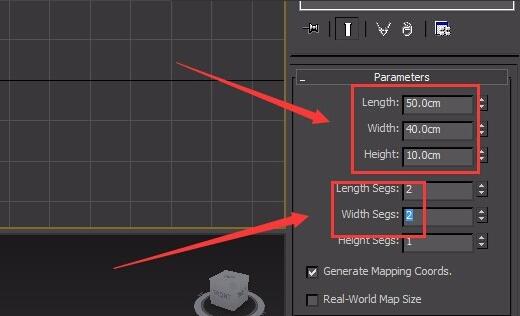
接着鼠标左键选择绘制出的长方体,然后右键点击,在弹出的右键菜单中选择转换为可编辑网格
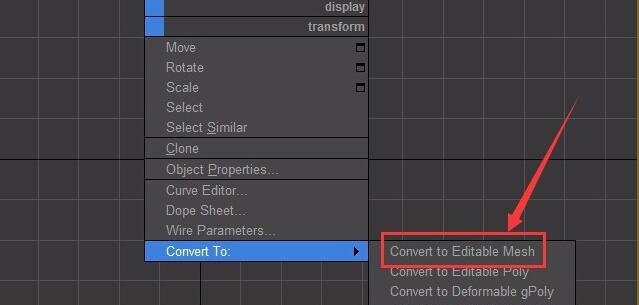
然后我们按下数字4键进入多边形层级,然后在透视图中选择两个侧面,找到“挤出”选项,将值设置为5
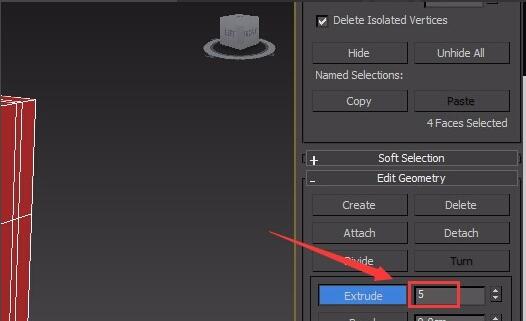
再重复上一步操作,将上下两个面也使用挤出,下面的多挤出一次
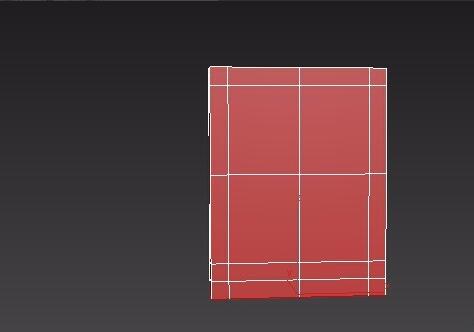
这时候在透视图中选择下面挤出的面进行挤出3次,值分别设置为5,50,5
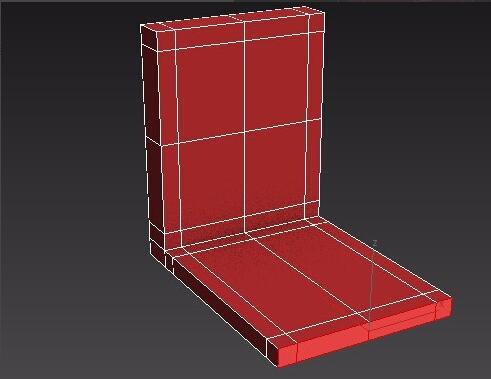
然后选择整个物体,然后在“平滑组”中选择1,再将该物体进行一级平滑操作
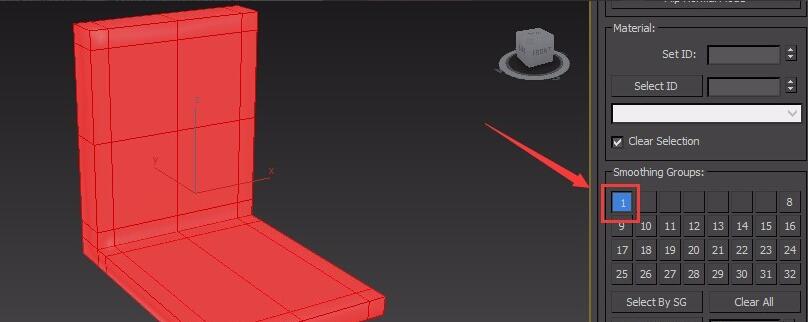
接着按下数字1键,然后进入点子层级设置该物体的形状
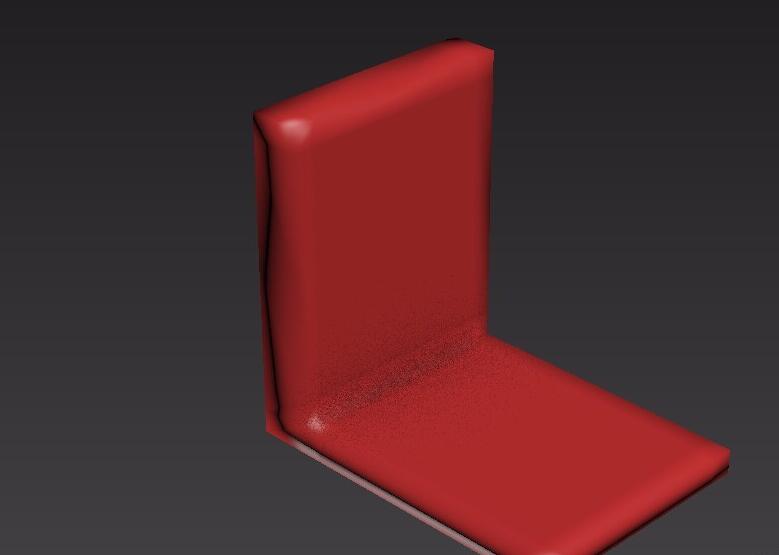
回到标准基本体列表选择长方体命令,然后在顶视图里绘制一个5x5x5的立方体,段数设置为1
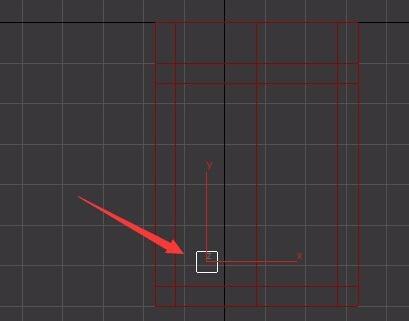
选择绘制出的长方体,然后鼠标右键点击选择“转换为可编辑网格”,再按下数字4键进入多边形层级,在透视图里选择下面的一个面,找到倒角命令,将倒角值设置为5,重复该倒角操作10次,椅子腿就成功制作出来了
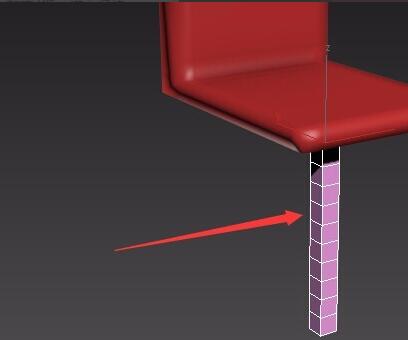
接下来选择制作好的椅子腿,为其添加一个弯曲修改器并设置参数
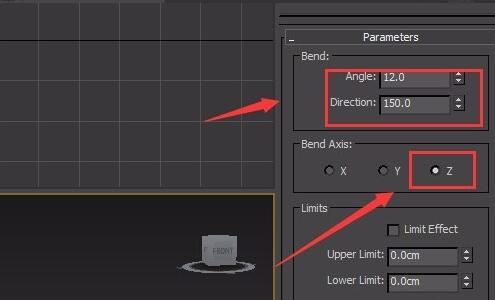
最后再选择制作好的椅子腿,然后按下Shift键再复制出三个并且调节一下位置即可

5.67MB / 2025-11-20
3.41MB / 2025-11-20
9.74MB / 2025-11-20
7.79MB / 2025-11-20
1.92MB / 2025-11-20
1.91MB / 2025-11-20
9.74MB
2025-11-20
7.79MB
2025-11-20
21.67MB
2025-11-20
1.75MB
2025-11-20
1.92MB
2025-11-20
1.91MB
2025-11-20
84.55MB / 2025-09-30
248.80MB / 2025-07-09
2.79MB / 2025-10-16
63.90MB / 2025-11-06
1.90MB / 2025-09-07
210.99MB / 2025-06-09
374.16MB / 2025-10-26
京ICP备14006952号-1 京B2-20201630 京网文(2019)3652-335号 沪公网安备 31011202006753号违法和不良信息举报/未成年人举报:legal@3dmgame.com
CopyRight©2003-2018 违法和不良信息举报(021-54473036) All Right Reserved